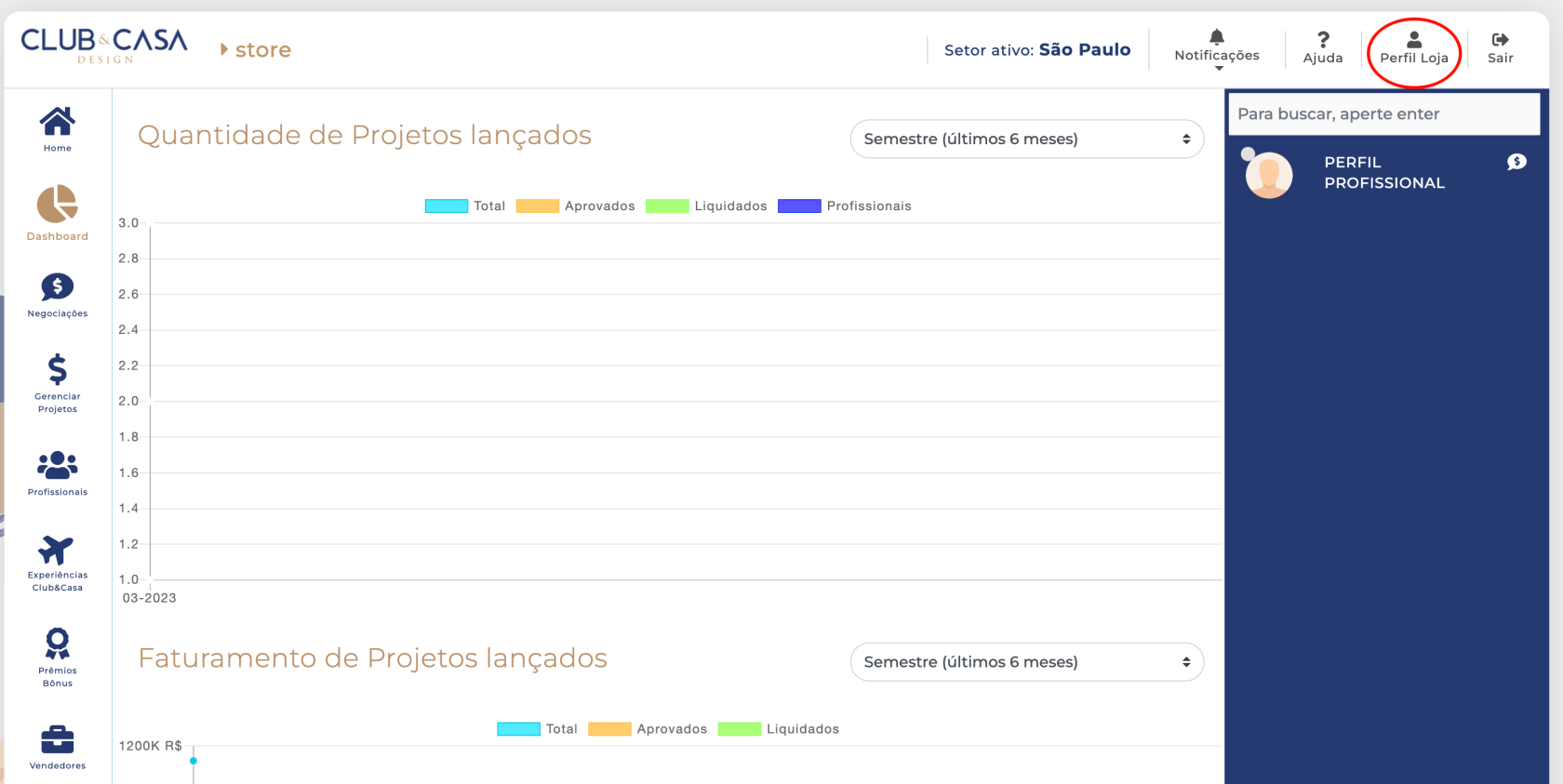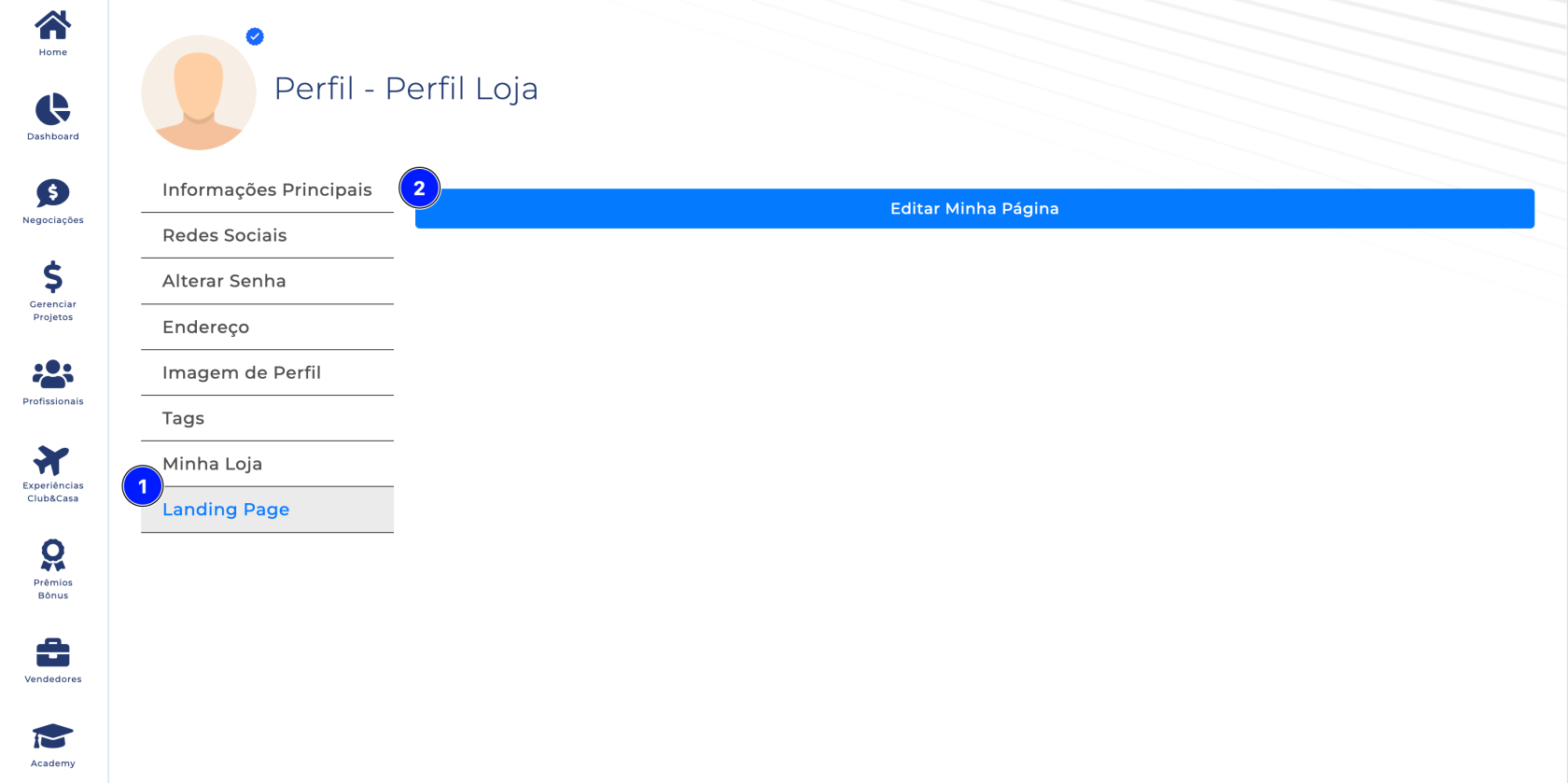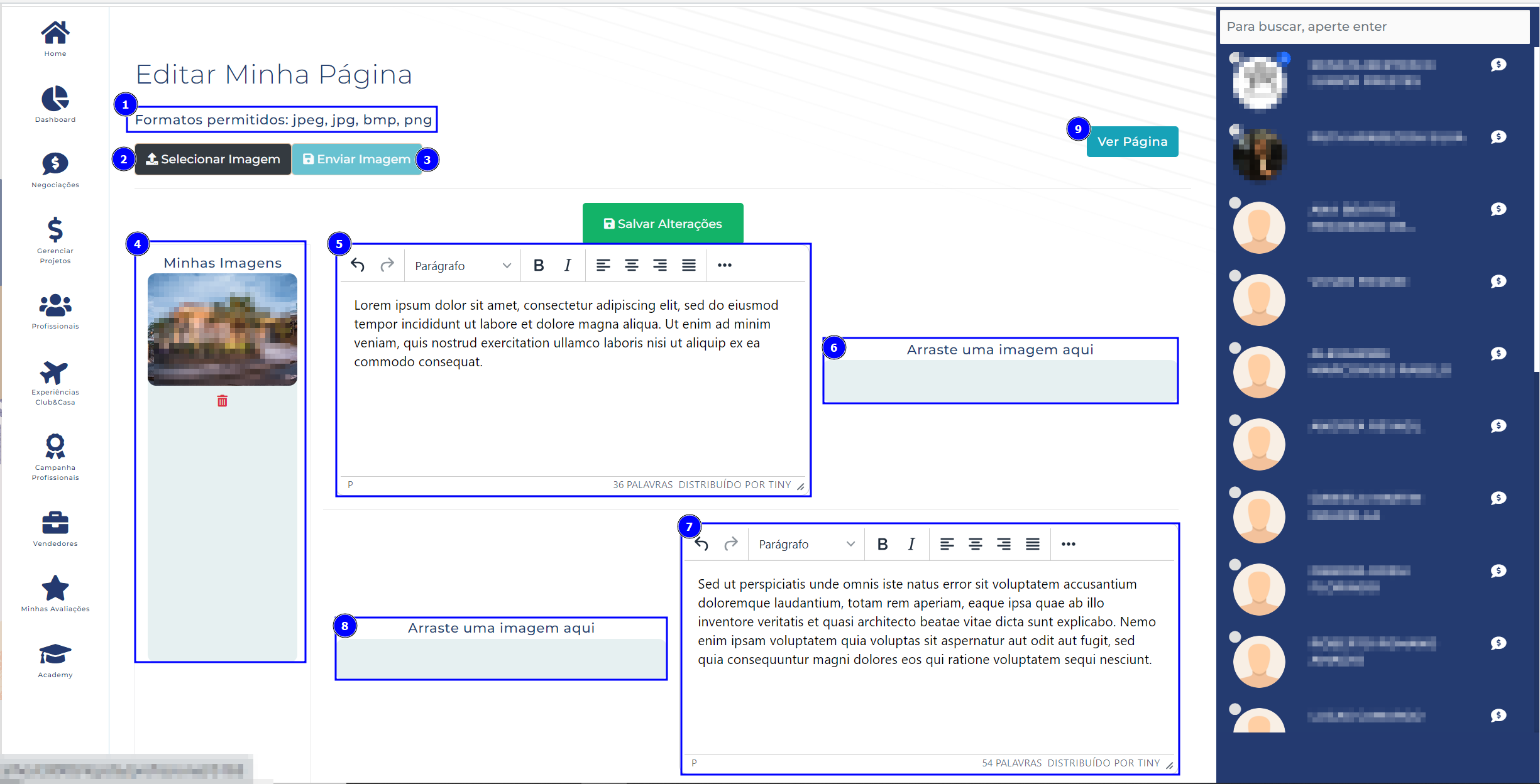Adicionando Landing Page
Para adicionar uma landing page da sua loja, primeiro, faça o login na plataforma do Club&Casa Design.
- Caso não for cadastrado na plataforma, considere seguir os passos para seus primeiro cadastro, clicando aqui.
- Caso já possua cadastro e esse é seu primeiro acesso e deseja ver saber os próximos passos, clique aqui.
- Caso já possua cadastro e já realizou seu primeiro acesso e só deseja realizar login na plataforma, clique aqui.
Você será direcionado à "Dashboard";
Para adicionar uma landing page, busque pelo ícone perfil, localizado no canto superior dereito da tela:
Busque pela aba "Landing Page", no menu de navegação vertical no lado esquerdo da tela:
Pressione o botão "Editar Minha Página";
A página para montar sua Landing Page está estruturada da seguinte maneira:
- Se atente para os formatos permitidos de imagens;
- Botão para "Selecionar Imagem" no seu dispositivo;
- Botão para "Enviar Imagem" selecionada;
- Área reservada para a listagem das imagens adicionadas;
- Campo para adição de texto;
- Área para posicionar uma imagem dentre as imagens carregadas no item 4. Arraste uma imagem listada para essa área;
- Campo para adição de mais um texto;
- Área para posicionar outra imagem dentre as imagens listadas no item 4. Arraste uma imagem listada para essa área;
- Botão para visualizar sua Landing Page.
* Obs.: Após cada alteração, clique no botão "Salvar Alterações" para que as mudanças sejam salvas.
Pronto, agora você tem uma Landing Page dos seus produtos.